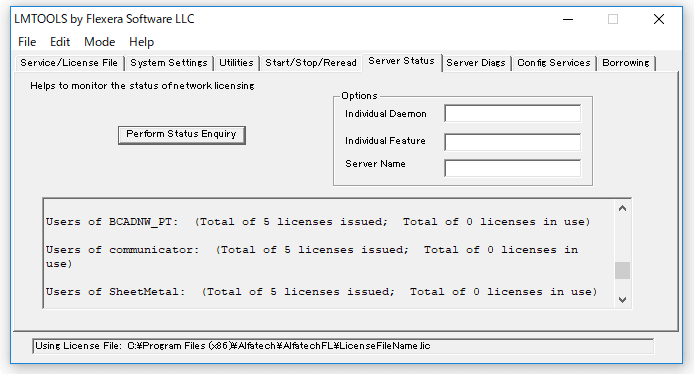図研アルファテックライセンス管理サービス
サーバーPC にアルファテック(FlexNet)ライセンス管理サービス(AlfatechFL)を新規インストールします。
インストール作業を行う前に、使用中のアプリケーションをすべて終了させてください。
分散、冗長サーバー構成などで複数のサーバーを使用される場合は、対象サーバーすべてに対して以降のインストール作業を行ってください。
アルファテックFlexNet ライセンス管理サービスのインストール
1.Administrator または管理者権限のあるユーザーでログオンしてください。
2.弊社ホームページからライセンス管理(FlexNet)サービスをダウンロードしてください。
ダウンロードはこちら
ダウンロードしたファイル(*.zip)を解凍し、BricscadNWSetup.exe をダブルクリックして起動してください。
[Bricscad NW セットアップ] ダイアログが表示されます。
3.インストールする製品を選択します。
「アルファテック FlexNet ライセンス管理サービスのインストール」ボタンをクリックします。
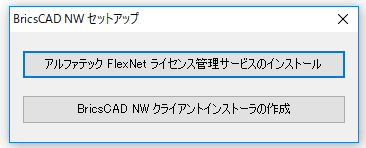
4.「アルファテック FlexNet ライセンス管理サービス」 のインストーラが起動します。
[次へ(N)>]ボタンをクリックします。
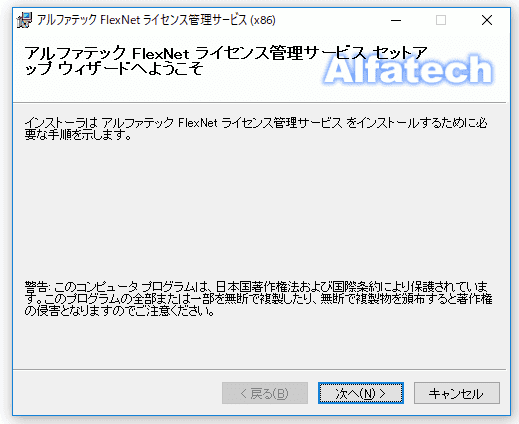
5.使用許諾契約の確認
本ソフトをご使用いただくためには、ソフトウェア使用許諾契約のすべての条項に同意していただく必要があります。
注意深くお読みいただいた上、すべての条項に同意いただける場合は[同意する(A)]を選択し、[次へ(N)>]ボタンをクリックします。
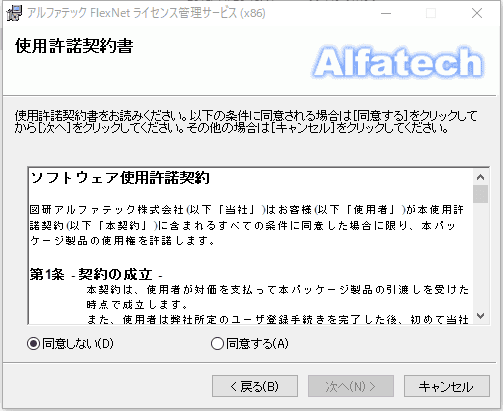
6.インストールするフォルダを選択し、[次へ(N)>]ボタンをクリックします。
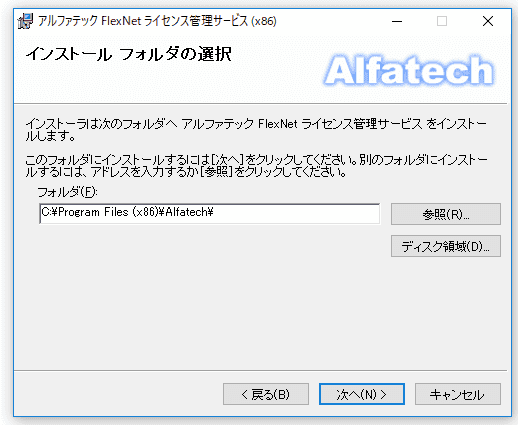
7.インストールの確認が表示されます。[次へ(N)>] ボタンをクリックすると、インストールが始まります。
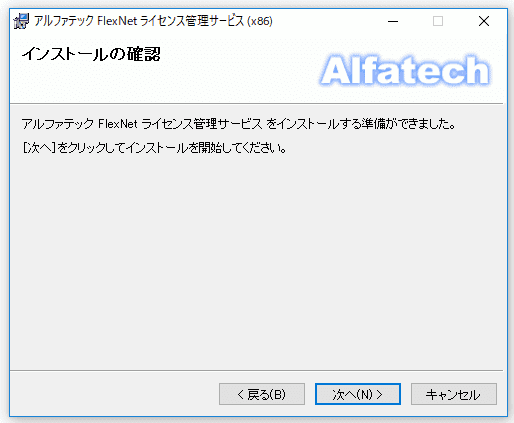
8.「インストールが完了しました」が表示されます。
「アルファテック FlexNet ライセンス管理サービス」 のインストールは完了です。
[閉じる(C)]ボタンをクリックし、インストーラを終了します。
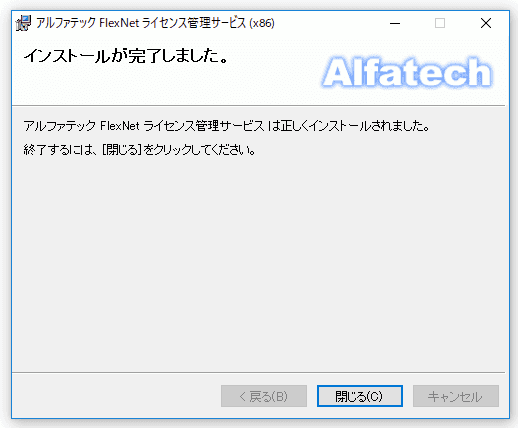
ライセンス用サービスの作成と起動
ライセンス用のサービスを作成し、開始する手順について説明します。
分散、冗長サーバー構成などで複数のサーバーを使用される場合は、対象サーバーすべてに対して以降の作業を行ってください。
ライセンスファイルのコピー
1.ライセンスファイルのコピー
メールで取得されたライセンスファイルを、各サーバーの「アルファテック FlexNet ライセンス管理サービス」のインストールフォルダ
(例: C:\Program Files(x86)\Alfatech\AlfatechFL) にコピーします。
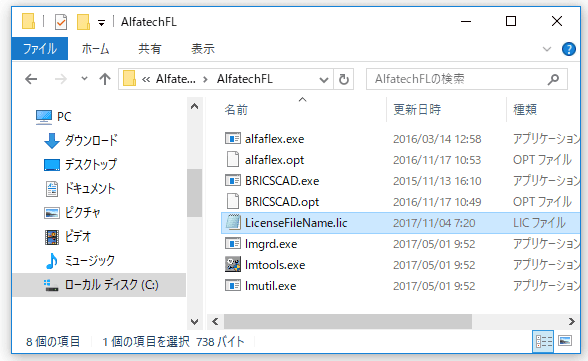
ライセンスファイル名は一例です。通常は製品名とライセンス数(例:BricsCADV**Pro10.lic 等)となっています。
LMTOOLS の起動とサービスの作成と開始
1.[スタート]メニューから「Alfatech」以下にあるLMTOOLS を起動します。
OS によりスタートメニュー表示が異なります。スタートメニューから「Alfatech」フォルダを展開しそれ以下にあるLMTOOLS を実行してください。
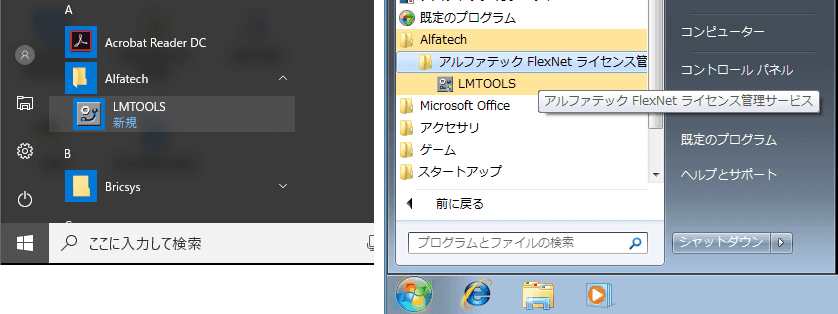
(ご注意)
他社製品のFlexNet Publisher によるライセンス管理サービスをご利用になっている場合、他の場所にも同じ
LMTOOLS が存在します。その場合も、BricsCAD、Alfatech 製品のライセンスサービス作成は、
必ず「Alfatech」以下にあるLMTOOLS をご使用ください。
2.LMTOOLS が起動します。「Service/License」タブが表示されていることを確認します。
「Configuration using Services」が選択されていることを確認します。
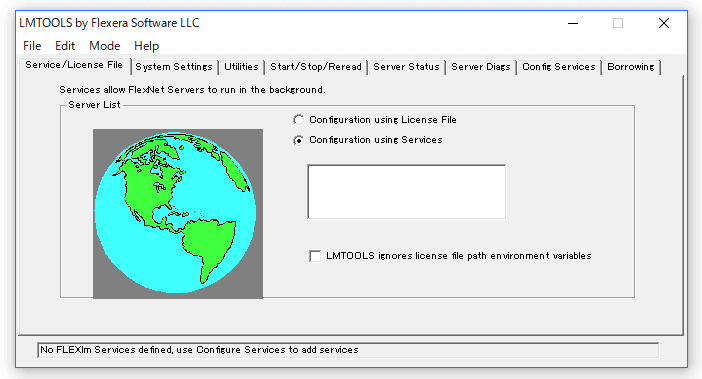
3.「LMTOOLS ignoreslicense file path environment variable」にチェックを入力します。
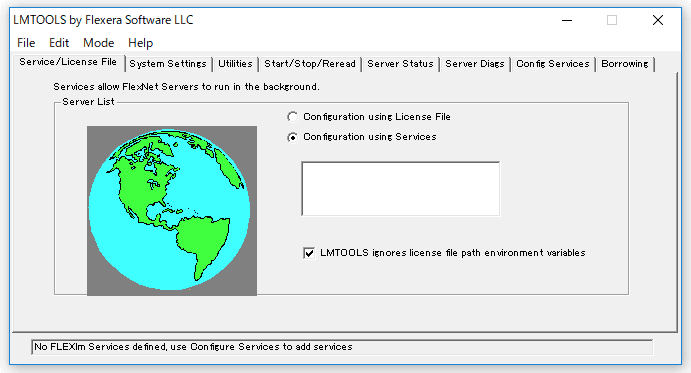
4.「Config Services」タブをクリックし表示します。
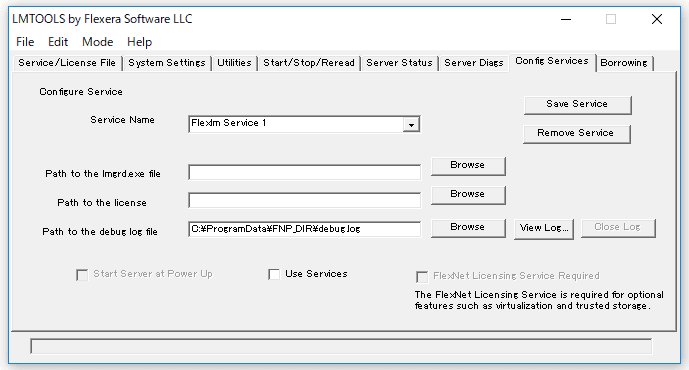
5.Sarvice Name を入力します。 入力例:Alfatech Flexlm Service
6.Path to the lmgrd.exe file の[Browse]ボタンをクリックし、lmgrd.exe を選択し[開く]をクリックします。
例: C:\Program Files(x86)\Alfatech\AlfatechFL\lmgrd.exe
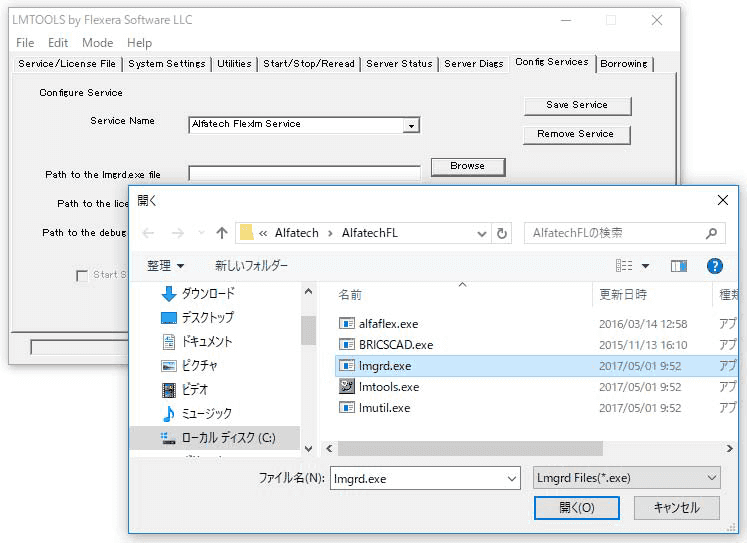
7.Path to the license の[Browse]ボタンをクリックし、ライセンスファイルを選択し[開く]をクリックします。
例: C:\Program Files(x86)\Alfatech\AlfatechFL\***.lic
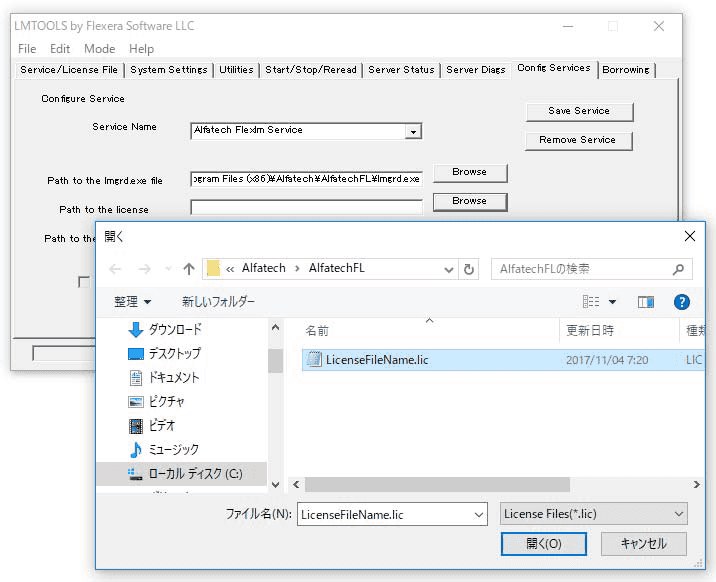
8.Path to the debug log file 項目でデバッグログファイルを入力します。
初期記述

変更例

9.Use services と Start server at Power Up にチェックを入力します。
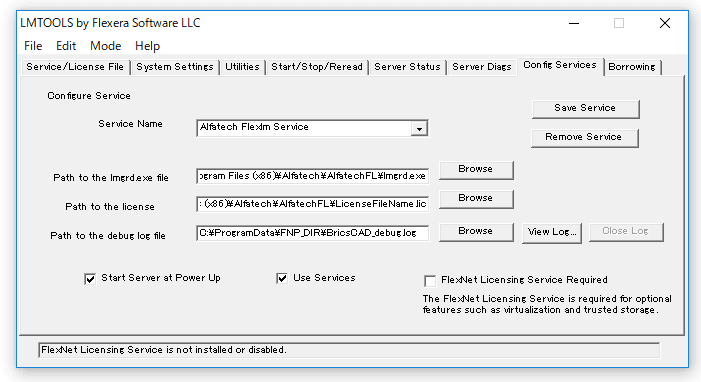
【Config Services タブ項目説明】
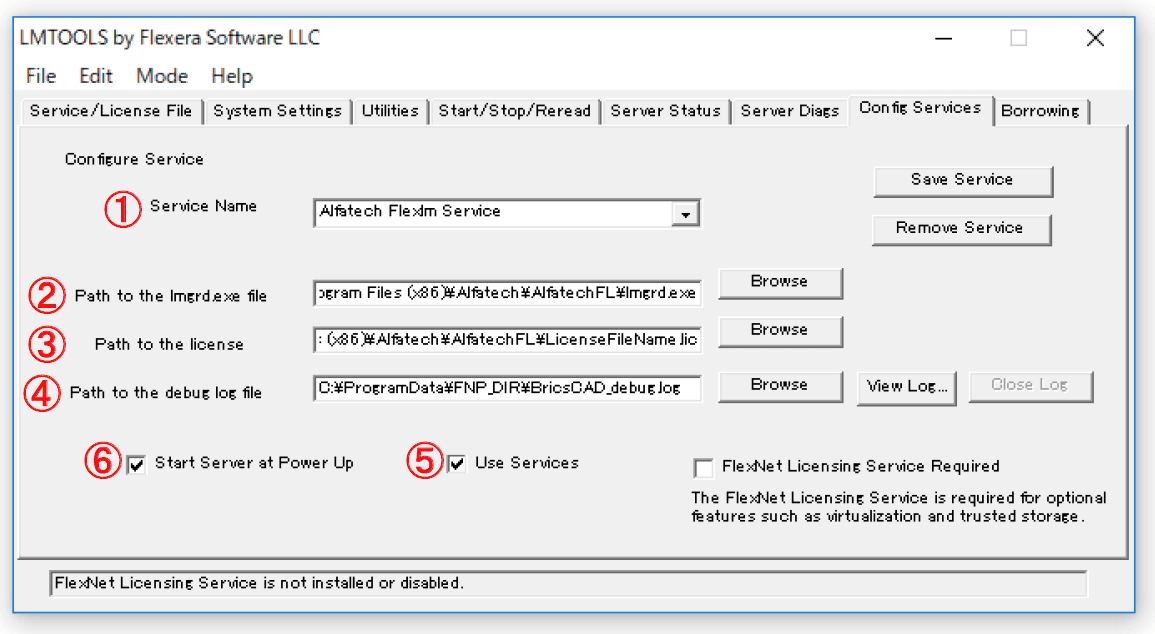
①Service Name :任意の名前を入力します。(例:Alfatech Flexlm Services)
②Path to the lmgrd.exe file :提供メーカーがサービスで使用するlmgrd.exe を選択します。
(例: C:\Program Files(x86)\Alfatech\AlfatechFL\lmgrd.exe)
③Path to license file :製品のライセンスファイルを選択します。
(例: C:\Program Files(x86)\Alfatech\AlfatechFL\licfile.lic)
④Path to the debug log file:サービスが作成するデバッグログファイルを入力、または選択します。
デバッグログファイルはサービス保存時に指定フォルダに自動的に作成されます。
必ず拡張時.logまで記入してください。
⑤Use Services: Network License Manager がサービスとして動作します。
必ずチェックを入力してください。
⑥Start Server at Power Up:OSの再起動時にNetwork License Manager が自動的に起動します。
OSの再起動時にサービスを自動起動したくない場合のみチェックを未入力にしてください。
その場合、OS再起動時には任意に「Start Stop Rrreard」タブから[Start Services]押して、サービスを再開してください。
10.[Save Service]ボタンをクリックします。
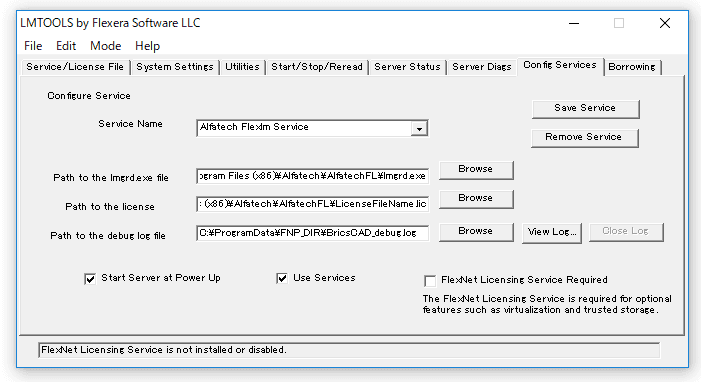
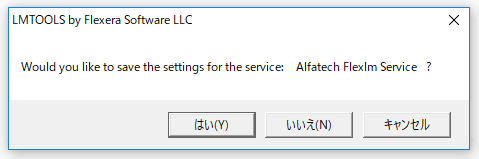
サービスが開始します。ダイアログ下のステータスに「Server Start Successful.」と表示されたことを確認します。
動作確認
ライセンスサービスが正常に起動しているかを確認します。
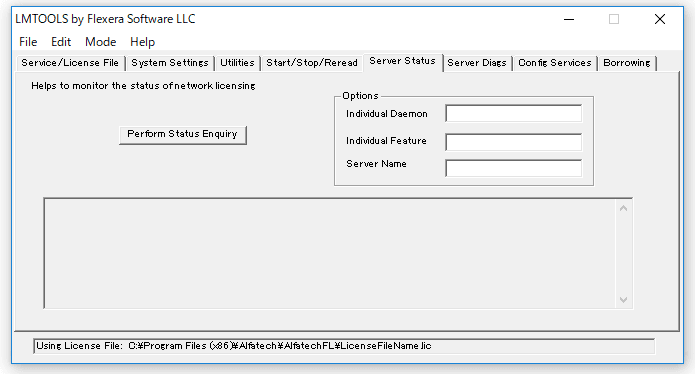
下部にライセンスの状態が表示されます。正常な場合、トータルのライセンス数などが確認できます。